开箱即用之U盘安装centos7系统详细教程
2023-12-26 18:08:14
一、事先准备工具
-
U盘一个,大小起码要比需要安装刻录的镜像大。
-
需要安装的centos镜像,可以在官网自行下载。
二、安装步骤
-
将下载好的镜像包放入到U盘中。
-
在开机时按照不同品牌的电脑,点击不同的快捷键进入装机。
部分启动快捷键大全对照表(如不正确,可在百度搜索):
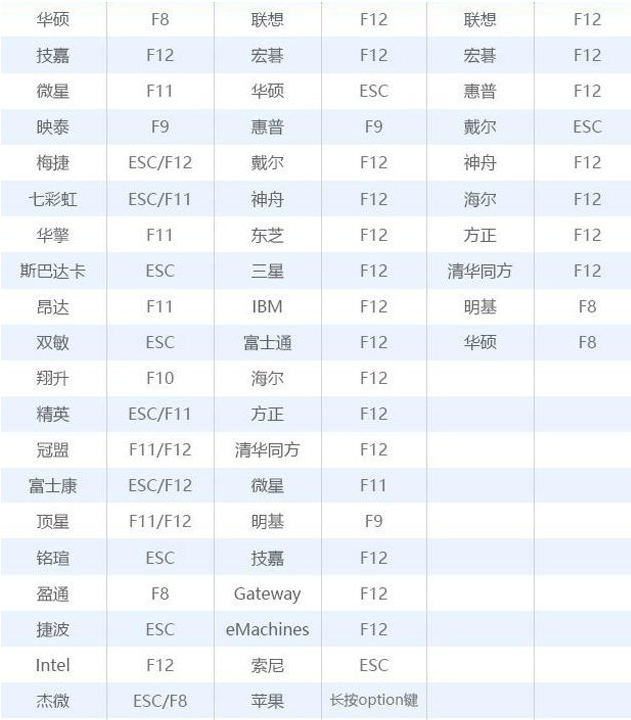
-
进入装机页面后,选择使用你插入的U盘进行安装。
即 UDisk
点击“install CentOS 7”即可直接安装。
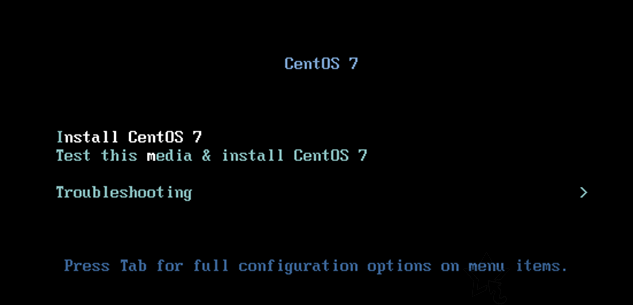
等待装机。
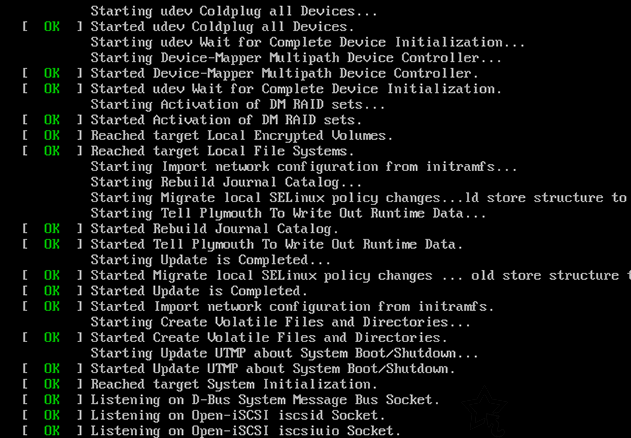
-
按需进行系统设置
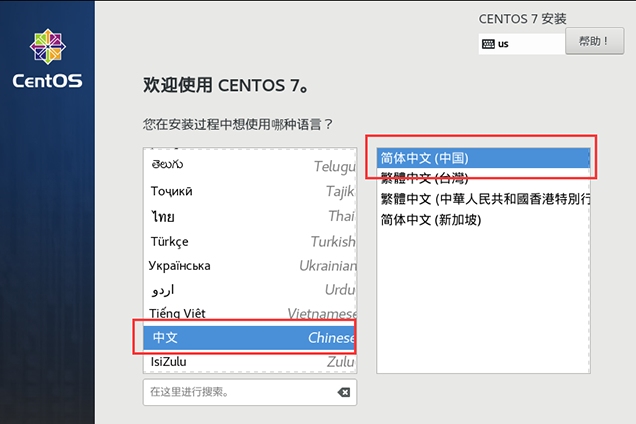
其它配置可以自行设置。
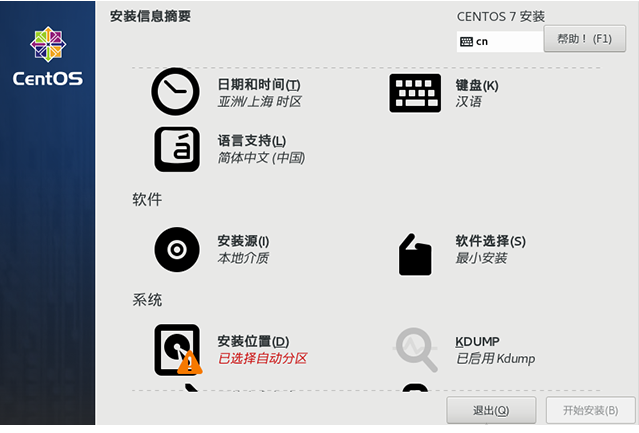
最重要的就是分区和设置网络
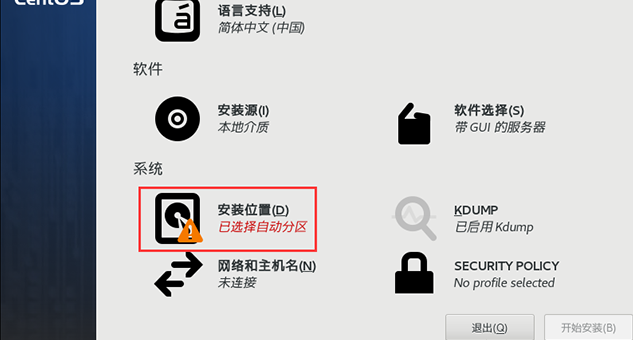
一般来说选择自动分区就足够了(推荐),当然你也可以自己对磁盘进行分区,点选“我要配置分区”,并点击完成。
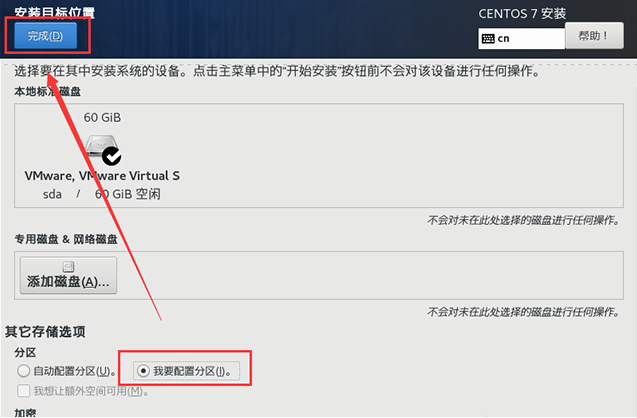
网络可以在这里进行配置,也可以在进入系统之后进行配置,建议在这里进行配置,点进去勾两个选项就行,进系统配网的话可以参考百度的文章。
现在已经正在安装centos7系统的过程中,这个过程中,我们可以设置一下root密码,点击ROOT密码。
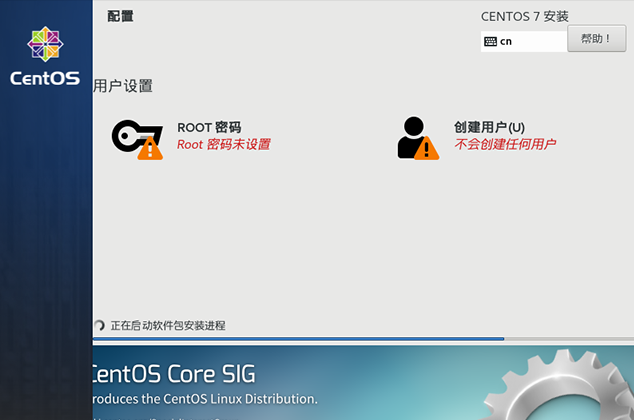
同理,你也可以创建一个普通用户,一般情况下使用普通用户进行登录使用。
文章来源:https://blog.csdn.net/2301_76354366/article/details/128804876
本文来自互联网用户投稿,该文观点仅代表作者本人,不代表本站立场。本站仅提供信息存储空间服务,不拥有所有权,不承担相关法律责任。 如若内容造成侵权/违法违规/事实不符,请联系我的编程经验分享网邮箱:veading@qq.com进行投诉反馈,一经查实,立即删除!
本文来自互联网用户投稿,该文观点仅代表作者本人,不代表本站立场。本站仅提供信息存储空间服务,不拥有所有权,不承担相关法律责任。 如若内容造成侵权/违法违规/事实不符,请联系我的编程经验分享网邮箱:veading@qq.com进行投诉反馈,一经查实,立即删除!